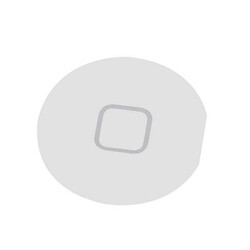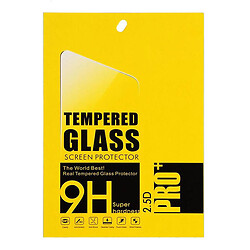На этот раз меняем тачскрин, дисплей и шлейф с разъемом на зарядку Apple iPad 3. Новые детали, а именно:
тачскрин Apple iPad 3,
дисплей Apple iPad 3
и шлейф Apple iPad 3 с разъемом на зарядку покупаем в нашем Интернет магазине ВсеПлюс.
Разборку начинаем, собрав все необходимые инструменты .
Укладываем устройство на поверхность лицевой стороной вверх. Тепловым феном прогреваем сенсор по периметру. Достигнув необходимого температурного состояния детали, металлической лопаткой отделяем сенсор от дисплея, просунув ее между ними. Ухватив сенсор с правой стороны, разворачиваем его в левую сторону. В этом положении выкручиваем болтики в местах крепления дисплея. Дисплей поднимаем и немного сдвигаем книзу. Пинцетом отклеиваем стикер и отстегиваем шлейф дисплея. После этого дисплей снимаем. Далее снимаем стикер и отщелкиваем шлейф сенсорного стекла. Шлейф отделяем от корпуса и снимаем сенсор полностью.







Пинцетом забираем из углубления пластиковый уплотнитель и рядом отклеиваем стикер. Коннектор шлейфа системного разъема находится под ним. Отщелкиваем его коннектор, а вслед за ним – коннектор полифонических динамиков. Коаксиальный кабель WiFi антенны отсоединяем следующим. Два болтика, которые крепят системный разъем, выкручиваем. Разъем вместе со шлейфом убираем в сторону.





Над фиксаторами верхнего шлейфа снимаем стикер и отстегиваем их. Отделяем шлейф от рамы и вынимаем из корпуса. Также отклеиваем все остальные стикеры по поверхности устройства. Шлейф кнопок включения отсоединяем, а за ним отщелкиваем разъем антенны. Болтик, который частично фиксирует шлейф, выкручиваем. Фиксатор разъема отстегиваем, а вслед за ним шлейф. Все болтики, которыми закреплен верхний шлейф, также выкручиваем.


Основную камеру снимаем, выкрутив два болтика фиксатора. Затем частично отделяем верхний шлейф. Разъем гарнитуры также крепят два болта, выкручиваем их. Sim-лоток вынимаем из корпуса, нажав острым предметом в отверстие, размещенное рядом с ним. Далее выкручиваем болтики, которые крепят sim-приемник. Снимаем его, отсоединив шлейф. Снимаем верхний шлейф.






Дальше нам нужно изъять системную плату. Для этого выкручиваем все болты, которыми она зафиксирована. Потом плату разворачиваем кверху и отстегиваем три коаксиальных кабеля. После этого плату снимаем.


Снимаем WiFi антенну. Четыре болтика выкручиваем. Коаксиальный кабель отклеиваем, отделяя его от шлейфа полифонического динамика. Антенну снимаем. После этого выкручиваем болтики, которыми прикручена вкладка шлейфа боковых кнопок. Снимаем ее. Шлейф боковых кнопок отклеиваем от рамы. Кнопку включения фиксируют два болтика. Выкручиваем их и удаляем боковой шлейф.






Сборку девайса проводим очень внимательно. Его устройство довольно сложно. Устанавливаем на место поврежденных деталей новые, которые Вы приобрели в Интернет магазине. Это стекло (сенсорное) Apple iPad 3, дисплей Apple iPad 3 и шлейф Apple iPad 3 с разъемом на зарядку.